Halo, digital junkies! Pada era yang serba canggih ini, makin penting buat kita untuk paham sama detail hardware komputer, apalagi buat kamu yang tiap hari dekat sama komputer atau kerja di bidang IT. Tapi, gimana caranya kita tau detail prosesor yang kita pakai? Tenang, kita punya jawabannya: CPU-Z. Yuk, kenalan lebih dekat sama software yang satu ini!
Mengintip Kedalam Prosesor Dengan CPU-Z
CPU-Z itu apa sih? Simple aja, CPU-Z adalah software yang ngasih kamu akses untuk lihat detail semua perangkat utama di sistem komputermu. Dengan Software ini, semua hal seperti model prosesor, kecepatan clock, ukuran cache, sampai frekuensi inti yang berubah-ubah bisa kamu pantau!
Yang keren lagi, CPU-Z ini support Windows 11 dan juga punya versi khusus buat beberapa brand spesifik, kayak Cooler Master, ASUS ROG, MSI Gaming, dan Gigabyte. Tenang aja, Software ini juga selalu up to date dengan berbagai platform dan CPU terbaru, termasuk Intel N97, AMD Ryzen 9 7945HX, dan NVIDIA RTX 4070.
Baca : Cara Cek Spek Laptop Windows, Macbook dan lainnya
Kenapa Harus Pake CPU-Z?
Pertanyaan bagus, kenapa sih kita harus tau detail hardware komputer kita, khususnya prosesor? Pertama, dengan tau jenis dan spesifikasi prosesor yang kita pakai, kita bisa lebih efektif kalau ada masalah dengan hardware. Kalau ada masalah performa, overclocking, atau penurunan daya CPU, CPU-Z bisa bantu kita untuk perbaiki.
Selain itu, tau detail prosesor juga bisa bantu kita memilih hardware upgrade yang pas dengan kebutuhan kita. Misalnya, kalau kamu pengen meningkatkan performa komputer buat gaming, kamu bisa pilih prosesor dengan kecepatan clock yang lebih tinggi atau cache yang lebih besar.
Gimana Cara Pakai CPU-Z?
Tentu saja, pakai CPU-Z itu gampang banget! Berikut ini langkah-langkahnya:
- Pertama, kamu harus download CPU-Z dari situs resminya dan instal di komputermu. Jangan lupa, selalu download dari situs resmi biar dapat versi terbaru dan aman!
Download CPU-Z << - Setelah berhasil diinstal, buka software CPU-Z. Biasanya, icon CPU-Z akan muncul di desktop komputermu.
- Setelah dibuka, kamu akan disambut dengan berbagai tab di antaranya “CPU”, “Mainboard”, “Memory”, dan “Graphics”. Di sini, kamu bisa memilih tab mana yang ingin kamu lihat infonya. Misalnya, kalau mau tahu detail tentang prosesor komputermu, pilih tab “CPU”.
- Selanjutnya ada tab “CPU” yang jadi tempat kamu untuk melihat detail prosesor yang digunakan, informasi yang disajikan cukup lengkap karena kamu akan melihat model, kecepatan clock, dan ukuran cachenya dan ini adalah informasi cukup penting untuk melihat performa prosesor yang digunakan.
- Sementara itu, di tab “Mainboard”, kamu akan mendapatkan informasi tentang motherboard komputermu, seperti model, chipset, dan BIOS yang digunakan. Informasi ini berguna jika kamu ingin melakukan upgrade atau perbaikan pada motherboard.
- Untuk bisa melihat informasi RAM kamu bisa mengunjungi tab “Memory”. Informasi yang disajikan sangat lengkap termasuk ukuran, tipe dan juga kecepatan. Informasi ini sangatlah penting jika sewaktu-waktu kamu ingin mengganti RAM.
- Nah jika kamu ingin mengetahui detail informasi grafis komputer yang digunakan, kamu bisa melihatnya di tab “Graphics” di sini informasi yang disajikan mulai dari model, vendor dan versi drive sehingga informasi ini penting diketahui untuk nantinya kamu berencana update drive sudah mengetahui tipe apa yang kompetibel digunakan.
Mudah kan? Jadi, tunggu apa lagi, cobain yuk CPU-Z dan rasakan sendiri manfaatnya!
Tips dan Trik Pakai CPU-Z
JIka kamu sudah tahu cara menggunakan CPU-Z kamu bisa simak tips dan trik berikut ini biar penggunaan Software agar kamu makin maksimal:
- Download dari Sumber Resmi: Sama seperti software lainnya, selalu pastikan kamu download CPU-Z dari situs resminya. Selain mendapatkan versi terbaru, hal ini juga untuk menghindari virus atau software berbahaya lainnya.
- Jangan Takut Bertanya: Kalau ada istilah teknis yang kamu tidak paham saat menggunakan CPU-Z, jangan ragu untuk cari tahu. Google adalah teman baikmu, atau kamu juga bisa bertanya di forum-forum komunitas teknologi.
- Selalu Update Software: Biar selalu mendapatkan fitur-fitur baru dan support untuk hardware terbaru, jangan lupa untuk rutin update CPU-Z ke versi terbarunya.
- Cek Versi Khusus: Jika kamu menggunakan perangkat kustom atau hardware dari brand tertentu, coba cek apakah CPU-Z memiliki versi khusus untuk brand tersebut. Misalnya, CPU-Z memiliki versi khusus untuk ASUS ROG, MSI Gaming, dan lainnya.
Dengan tips dan trik ini, kamu bisa makin maksimal dalam menggunakan CPU-Z dan memahami hardware komputermu. Selamat mencoba!
Kesimpulan
Jadi, simpelnya, CPU-Z ini software yang super berguna untuk lihat detail hardware komputer kita, khususnya prosesor. Dengan CPU-Z, kamu bisa tau detail prosesor seperti model, kecepatan clock, ukuran cache, dan lainnya.
Informasi ini bermanfaat banget buat perbaiki masalah hardware, pilih hardware upgrade yang pas, atau cuma buat tau kemampuan dan performa komputermu secara lebih baik. Yuk, segera download dan coba CPU-Z sekarang juga!



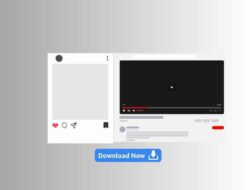
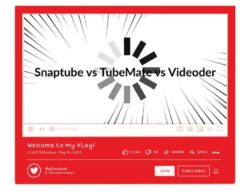
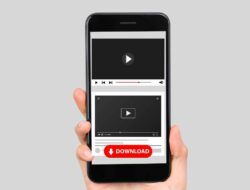
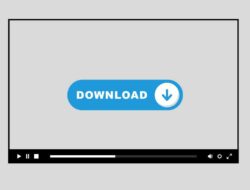
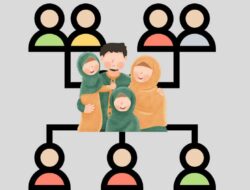


Leave a Comment